Tin công nghệ
Hướng Dẫn Chi Tiết Test Laptop Cũ Trước Khi Mua
Việc test laptop cũ kỹ lưỡng trước khi mua là vô cùng quan trọng để tránh gặp phải lỗi phần cứng, phần mềm và đảm bảo hiệu suất tốt. Dưới đây là hướng dẫn chi tiết giúp bạn kiểm tra toàn diện một chiếc laptop cũ trước khi quyết định mua.
1. Kiểm Tra Ngoại Hình Laptop
Trước khi đi vào kiểm tra hiệu suất, hãy quan sát tổng thể ngoại hình máy:
- Kiểm tra vỏ máy xem có trầy xước, móp méo hay không.
- Thử bàn phím, touchpad để đảm bảo không có phím bị liệt.
- Kiểm tra các cổng kết nối như USB, HDMI, jack tai nghe để đảm bảo hoạt động bình thường.

2. Kiểm Tra Cấu Hình Máy Laptop
Để kiểm tra cấu hình máy laptop, bạn có thể sử dụng các công cụ có sẵn trong hệ điều hành hoặc phần mềm chuyên dụng:
- Nhấn
Windows + R, nhậpdxdiag, sau đó nhấn Enter để xem thông tin CPU, RAM, GPU. - Dùng phần mềm CPU-Z để kiểm tra chi tiết thông số phần cứng.
- Sử dụng CrystalDiskInfo để đánh giá tình trạng ổ cứng.

3. Hướng Dẫn Kiểm Tra Laptop Cũ
Nếu bạn đang tìm kiếm huong dan kiem tra laptop cu, hãy làm theo các bước sau:
- Kiểm tra màn hình: Sử dụng công cụ Dead Pixel Test để phát hiện điểm chết.
- Kiểm tra pin và sạc: Dùng phần mềm BatteryInfoView để kiểm tra số lần sạc và dung lượng pin còn lại.
- Kiểm tra nhiệt độ và hệ thống tản nhiệt: Dùng HWMonitor để theo dõi nhiệt độ CPU, GPU.

4. Test Laptop Cũ Như Thế Nào?
Nếu bạn thắc mắc test laptop cũ như thế nào, hãy thực hiện những bước sau:
- Mở nhiều ứng dụng cùng lúc để kiểm tra hiệu suất máy.
- Chạy thử các phần mềm nặng như Photoshop hoặc game nhẹ để đánh giá khả năng xử lý.
- Kiểm tra loa, webcam, micro để đảm bảo hoạt động bình thường.

5. Cách Test Laptop Cũ Chính Xác Nhất
Dưới đây là cách test laptop cũ chuẩn xác và hiệu quả nhất:
- FurMark: Kiểm tra hiệu suất GPU.
- Cinebench R23: Đánh giá khả năng xử lý của CPU.
- CrystalDiskMark: Đo tốc độ đọc/ghi của ổ cứng.

Kết Luận
Việc test laptop cũ trước khi mua giúp bạn tránh mua phải máy lỗi, hư hỏng và đảm bảo hiệu suất sử dụng lâu dài. Hãy làm theo các bước trên để kiểm tra laptop một cách toàn diện và chính xác nhất!